- Horní stránka >
- Konfigurace různých nastavení >
- Úprava různých nastavení obrazu (např. jas/barva obrazu)
Úprava různých nastavení obrazu (např. jas/barva obrazu)
Přehled
Můžete upravit různá nastavení obrazu, například jas, obrazu/barvu apod.
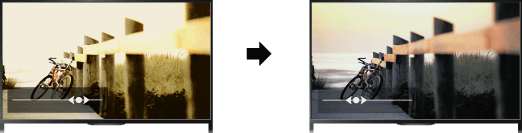
Kroky
Stiskněte tlačítko HOME, potom zvolte možnost
 [Nastavení].
[Nastavení].
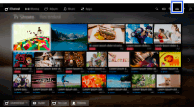
Vyberte možnost
 [Displej] → [Obraz] → požadovanou možnost.
[Displej] → [Obraz] → požadovanou možnost.
Dostupné možnosti
- [Cílové vstupy]
- Použije vlastní nastavení obrazu na aktuální vstup nebo na společnou paměť sdílenou jinými vstupy. Chcete-li stejný obrázek použít pro více než jeden vstup, vyberte možnost [Obecné] a upravte nastavení obrázku.
- [Režim obrazu]
- Umožňuje volbu režimu obrazu podle vašich požadavků.
Stisknutím tlačítka (nebo stisknutím touchpadu na dálkovém ovládání Touchpad) přejděte k části „Volba režimu obrazu“, kde najdete podrobné informace.
(nebo stisknutím touchpadu na dálkovém ovládání Touchpad) přejděte k části „Volba režimu obrazu“, kde najdete podrobné informace.
Přeskočit na stranu - [Reset]
- Obnoví všechna nastavení [Obraz] kromě nastavení [Cílové vstupy], [Režim obrazu] a [Pokročilé nastavení] na výrobní nastavení.
- [Podsvícení]
- Nastavuje jas podsvícení. Snížením jasu obrazovky se sníží spotřeba energie.
- [Kontrast]
- Nastavuje kontrast obrazu.
- [Jas]
- Nastavuje jas obrazu.
- [Barevná sytost]
- Nastavuje intenzitu barev.
- [Odstín]
- Nastavuje zelené a červené odstíny.
(Možnost [Odstín] je dostupná v závislosti na systému barev.) - [Barevná teplota]
- Nastavuje bělost obrazu.
[Studená]: Dodává bílé barvě modravý nádech.
[Neutrální]: Dodává bílé barvě neutrální nádech.
[Teplá 1]/[Teplá 2]: Dodává bílé barvě načervenalý nádech. Možnost [Teplá 2] dodává výraznější načervenalý nádech než možnost [Teplá 1]. - [Ostrost]
- Nastavuje ostrost obrazu.
- [Redukce šumu]
- [Auto]: Automaticky redukuje šum obrazu.
[Vysoká]/[Střední]/[Nízká]: Upravuje efekt redukce šumu.
[Inteligentní]: Automaticky optimalizuje kvalitu obrazu s redukcí šumu.
(Tato funkce je k dispozici pouze pro analogový vstup RF, připojení SCART a kompozitní video vstup.)
Pro analogový vstupní signál nízké kvality doporučujeme zvolit [Inteligentní].
[Vyp]: Vypne funkci. - [Redukce šumu MPEG]
- [Auto]: Automaticky redukuje šum u videí s kompresí MPEG.
[Vysoká]/[Střední]/[Nízká]: Redukuje šum u videí s kompresí MPEG.
[Vyp]: Vypne funkci. - [Redukce bodového šumu]
- [Auto]: Automaticky redukuje bodový šum.
[Vyp]: Vypne funkci. - [Funkce Reality Creation]
- Nastavuje detaily a šum pro dosažení realistického obrazu.
- [Rozlišení]
- Nastavuje detaily a čistotu obrazu.
- [Filtrování šumu]
- Nastavuje redukci šumu obrazu.
- [Hladký přechod]
- Na plochách v obraze vytváří hladký přechod.
- [Filmový režim]
- [Auto]: Zobrazí filmový obsah s interpretací obrazu blížící se originálu využitím procesu specifického pro daný film.
[Vyp]: Vypne funkci.
(Pokud obraz obsahuje nepravidelné signály nebo velké množství šumu, je toto nastavení automaticky vypnuto, i když je zvolena možnost [Auto].) - [Pokročilé nastavení]
- [Reset]: Resetuje všechna nastavení ze skupiny [Pokročilé nastavení] na výchozí hodnoty (kromě nastavení [Vyvážení bílé]).
[Korekce černé]: Zvýrazní černé oblasti obrazu pro vyšší kontrast.
[Pokr. zvýraznění kontrastu]: Automaticky optimalizuje [Podsvícení] a [Kontrast] podle jasu obrazovky. Toto nastavení je vhodné pro tmavé obrazy a scény.
[Gamma]: Upravuje vyvážení mezi jasnými a tmavými oblastmi obrazu.
[Automatické omezení jasu]: Omezuje jas například u scén, kde je celá obrazovka bílá.
[Zjasnění bílé]: Zdůrazňuje v obrazu bílou barvu.
[Živé barvy]: Oživuje barvy.
[Vyvážení bílé]: Upravuje úroveň červené, zelené a modré v obrazu.
[Zvýraznění detailů]: Zvýrazňuje detaily obrazu.
[Zvýraznění obrysů]: Zvýrazňuje obrysy obrazu.
[Pleťový naturalizer]: Rozpoznává obličeje a reprodukuje přirozený odstín pleti.
[Předvolby rychlosti zobrazení]: Výběrem možnosti [Zap] se omezuje zpoždění obrazu a optimalizuje se tak odezva pro herní konzole/ovládání počítače pomocí myši.
[LED Pohybový režim]: Omezuje rozmazání pohybu.

